خوش آموز درخت تو گر بار دانش بگیرد، به زیر آوری چرخ نیلوفری را
مدیریت کالاها

در این آموزش به نحوه مدیریت کالاها در نرم افزار حسابداری فروشگاهی راهکار می پردازیم. مدیریت کالاها در فرم "کالاها" صورت می پذیرد. شما در این فرم امکان افزودن، ویرایش، مشاهده، حذف، چاپ، مدیریت واحدهای فرعی اندازه گیری کالا، مدیریت بسته بندیهای متفاوت یک کالا، و ... را دارید.

➊ ابتدا در منوهای برنامه وارد مسیر "تعاریف - کالاها و خدمات - کالاها" شوید.
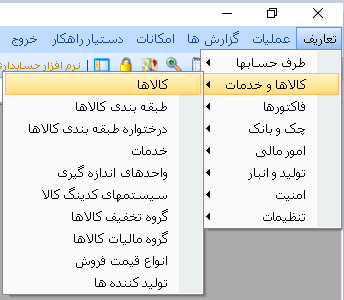
➋ فرم "کالاها" نمایان می شود.
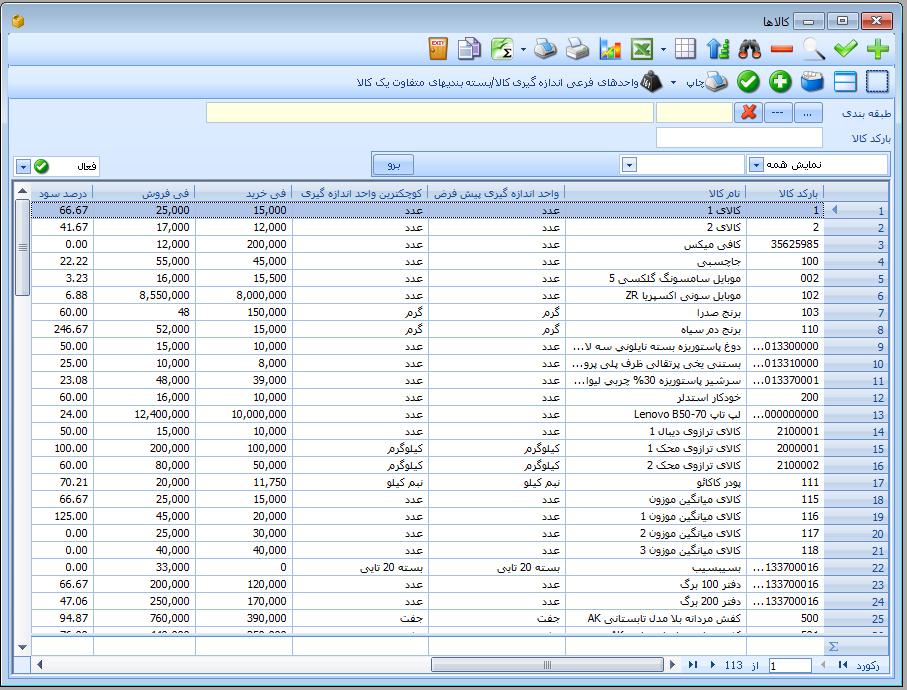
➌ فرم "کالاها"، محلی است که شما می توانید از طریق آن به مدیریت کالاهای خود بپردازید و عملیات مختلفی را در ارتباط با کالاها انجام بدهید.
در آموزش جداگانه ای که لینکش را در ادامه قرار داده ایم به طور مفصل به نحوه معرفی یک کالای جدید و همینطور تشریح فیلدهای اطلاعاتی موجود در فرم "افزودن کالا" پرداخته شده است.
معرفی کالای جدید
اگر قصد ویرایش مشخصات کالا را داشته باشید می توانید به شیوه زیر اقدام نمایید :
➊ ابتدا کالای مربوطه را در فرم "کالاها" انتخاب نموده و سپس بر روی دستور "ویرایش" کلیک کنید.
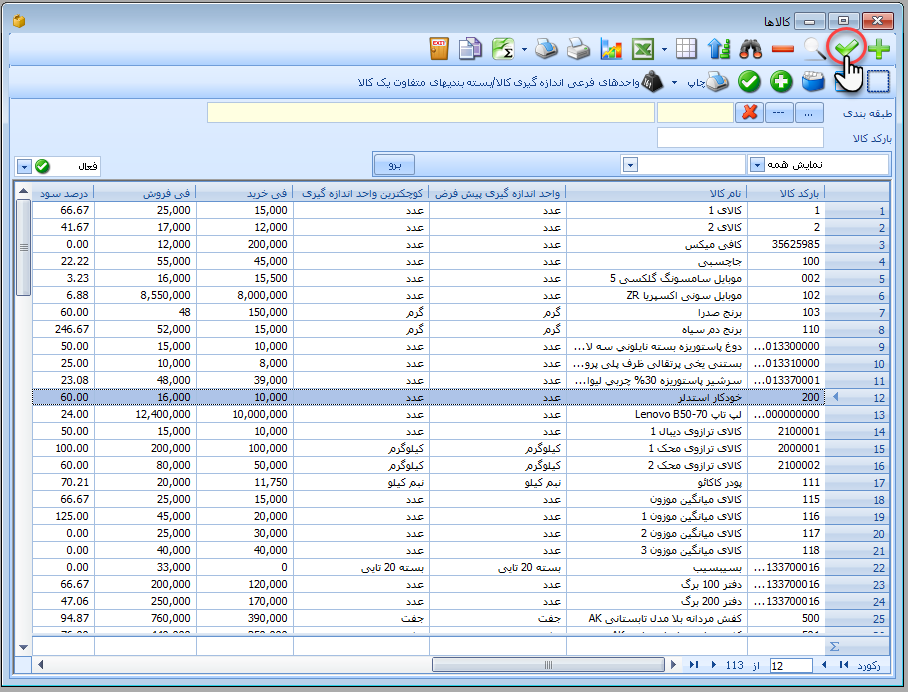
➋ فرم "ویرایش کالا" نمایان می شود. بعد از اینکه تغییرات مورد نظرتان را انجام دادید، بر روی دکمه "ثبت و خروج" کلیک کنید.
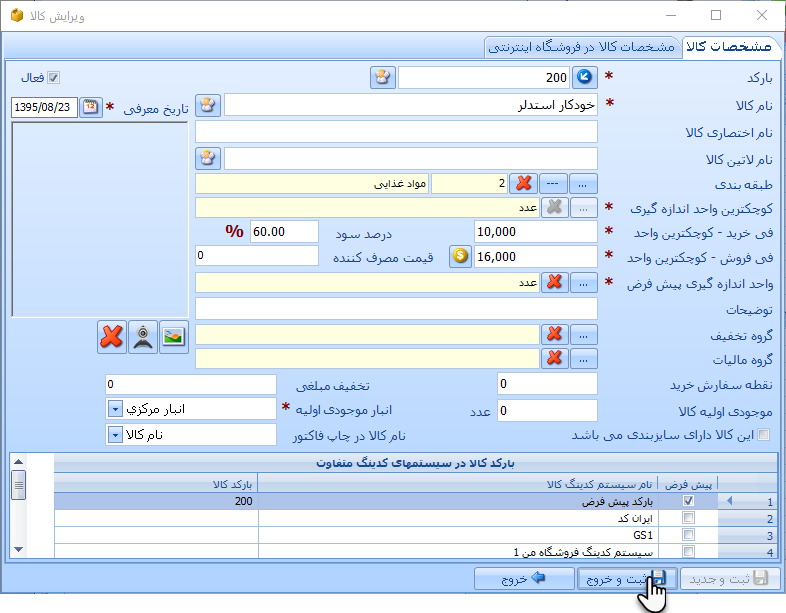
➊ ابتدا کالای مربوطه را در فرم "کالاها" انتخاب نموده و سپس بر روی دستور "حذف" کلیک کنید.
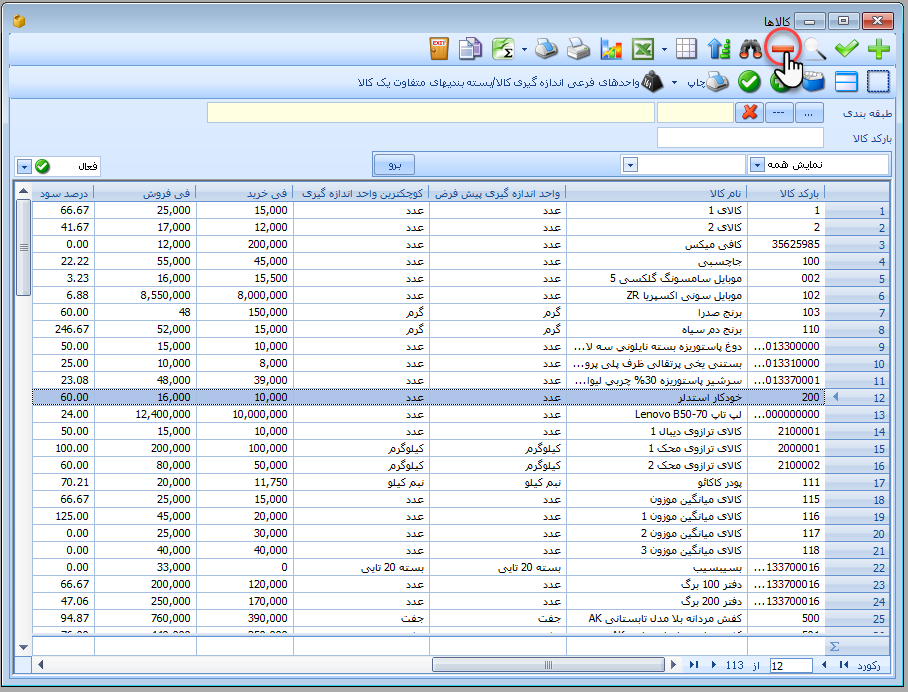
➋ یک کادر محاوره ای باز می شود و از شما برای عملیات حذف تایید می خواهد. بر روی Yes کلیک کنید.

➌ یک کادر محاوره ای دیگر باز می شود و نتیجه عملیات را به شما نشان می دهد. بر روی OK کلیک کنید.

➍ کالای مربوطه از لیست کالاها حذف می گردد.
شما تا زمانیکه یک کالا در نرم افزار دارای سوابقی نباشد می توانید آن را حذف نمایید، اما به محض اینکه برای آن کالا سوابقی ایجاد گردید، به عنوان مثال آن کالا را در فاکتورها مورد استفاده قرار دادید، دیگر قادر به حذف آن کالا نخواهید بود. در این وضعیت تنها در صورتی می توانید کالای مربوطه را حذف نمایید که ابتدا کلیه سوابق مرتبط با آن را از نرم افزار حذف کرده باشید.
در صورتی که کالایی، که قصد حذف کردنش را دارید دارای سوابقی باشد، نرم افزار پیغام زیر را به شما نشان می دهد و حذف اطلاعات صورت نمی پذیرد.

اگر کالاهایی در نرم افزار وجود داشته باشند که قبلا با آنها سر و کار داشته اید، ولی مدتهاست دیگر با آنها کاری ندارید، وجود این کالاها معمولا منجر به ازدیاد و شلوغی بی مورد لیست کالاها خواهد شد. در این وضعیت می توانید کالا و یا کالاهای مربوطه را "غیر فعال" نمایید تا از لیست شما حذف گردد.
➊ ابتدا در فرم "کالاها"، کالایی را که قصد غیر فعال کردن آن را دارید، انتخاب کنید. برای انتخاب کالا کافیست تا بر روی ردیف مربوط به آن کلیک کنید تا در حالت انتخاب قرار گیرد. رنگ ردیف انتخاب شده از سایر ردیف ها متمایز می گردد. سپس بر روی دستور "ویرایش" کلیک کنید.
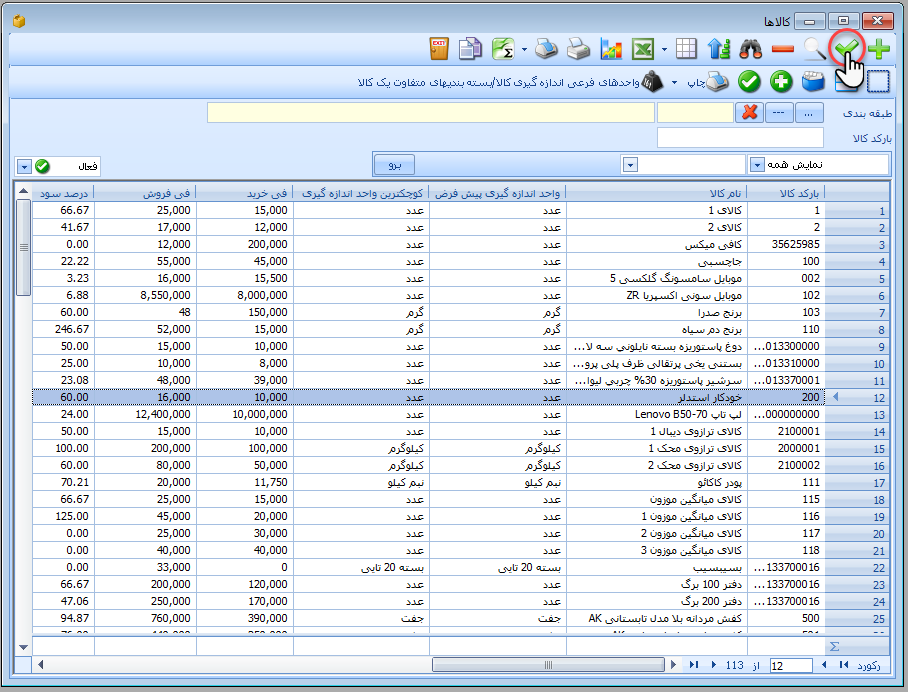
➋ فرم "ویرایش کالا" نمایان می شود. تیک گزینه "فعال" را بردارید و بر روی دکمه "ثبت و خروج" کلیک کنید.
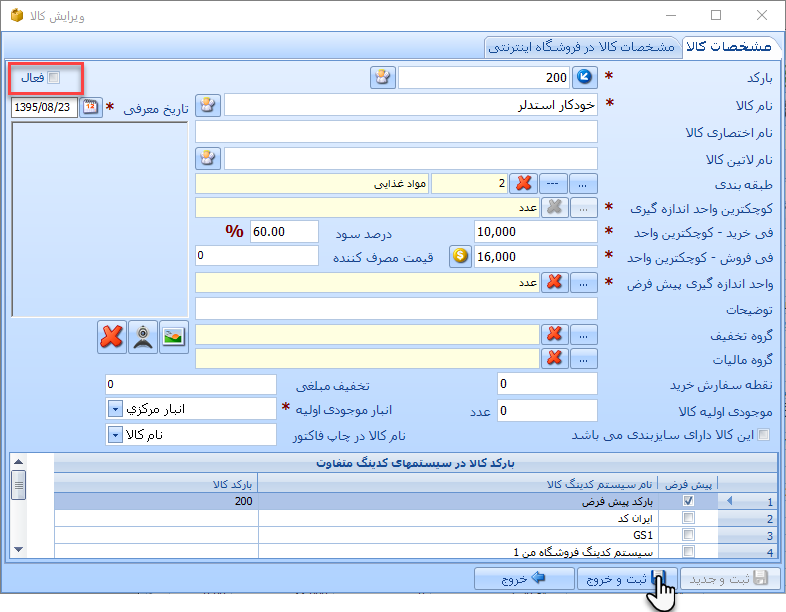
➌ کالای مربوطه غیر فعال می شود و در لیست کالاها مخفی می گردد.
➊ ابتدا در فرم "کالاها" بر روی کادر باز شدنی دستور "فعال" کلیک کنید. و از فهرست کشویی باز شده گزینه "غیر فعال" را انتخاب نمایید. لیست کلیه کالاهایی که غیر فعال کرده اید به شما نمایش داده می شود.
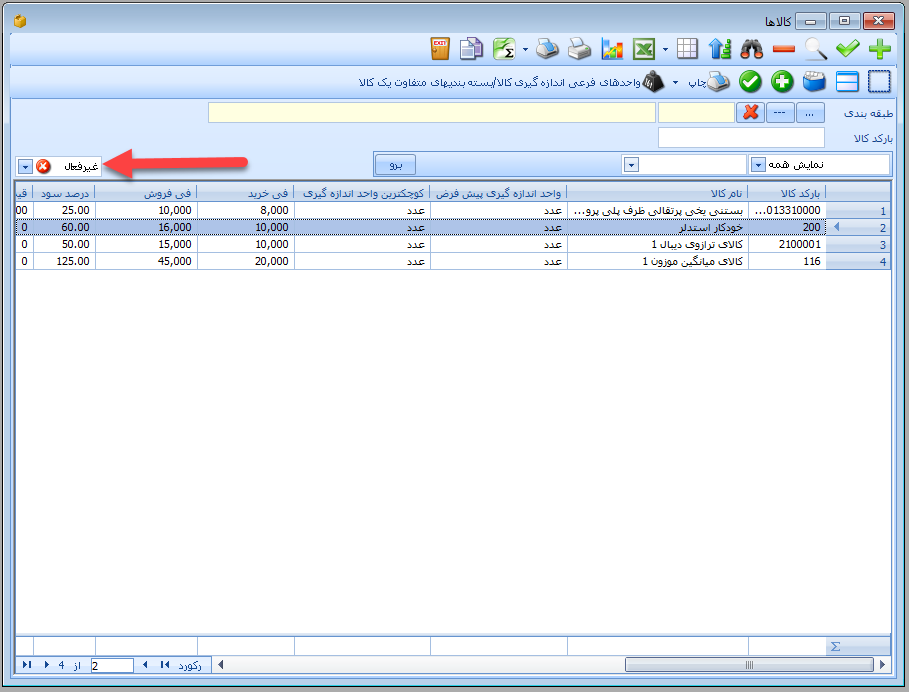
➋ ردیفی را که قصد فعال کردن آن را دارید در لیست انتخاب کنید. و سپس بر روی دستور "ویرایش" کلیک کنید.
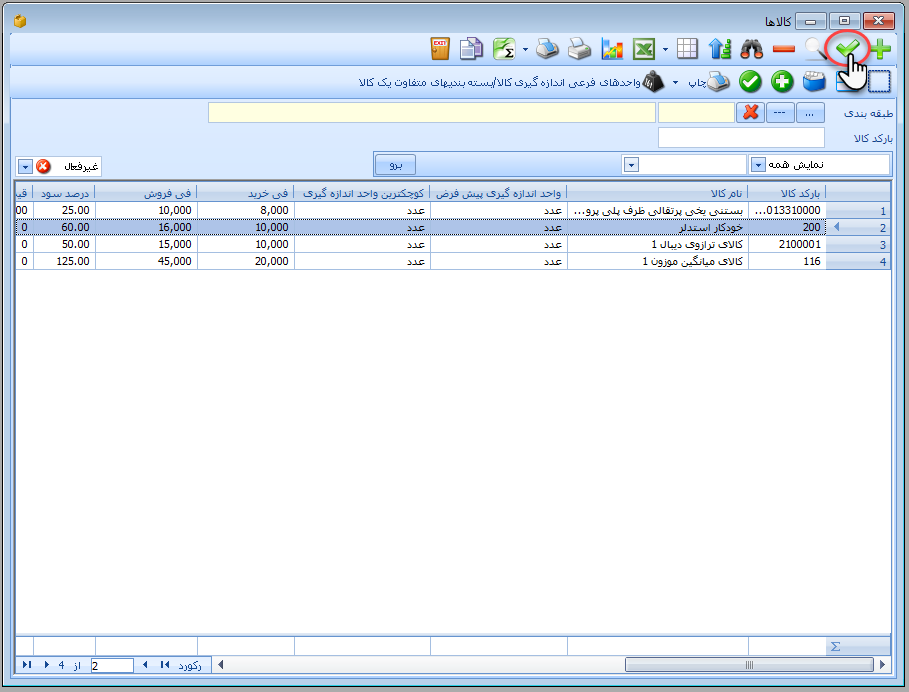
➌ فرم "ویرایش کالا" ظاهر می شود. گزینه "فعال" را تیک بزنید و سپس بر روی دکمه "ثبت و خروج" کلیک کنید.
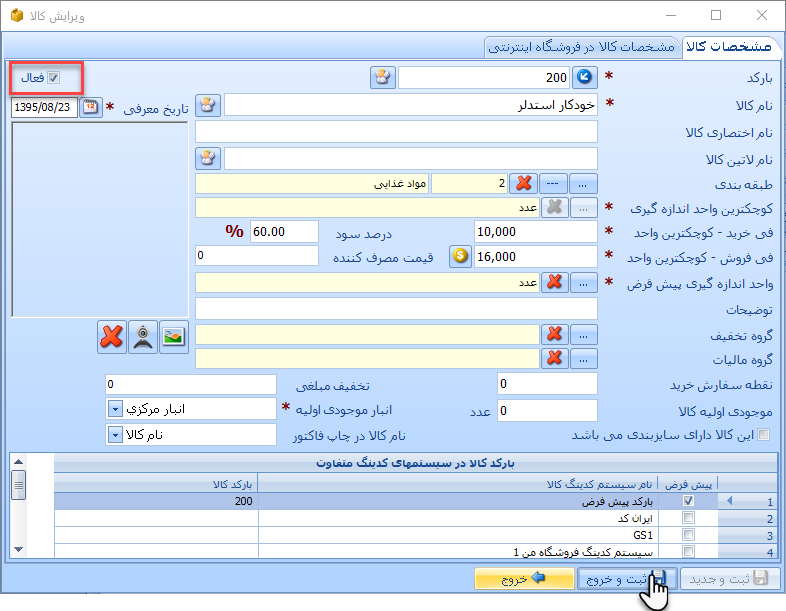
➍ کالای مربوطه مجددا فعال می شود و در لیست کالاهای غیر فعال مخفی می گردد. برای بازگشت به وضعیت اولیه در دستور "فعال" مجددا گزینه "فعال" را انتخاب نمایید.
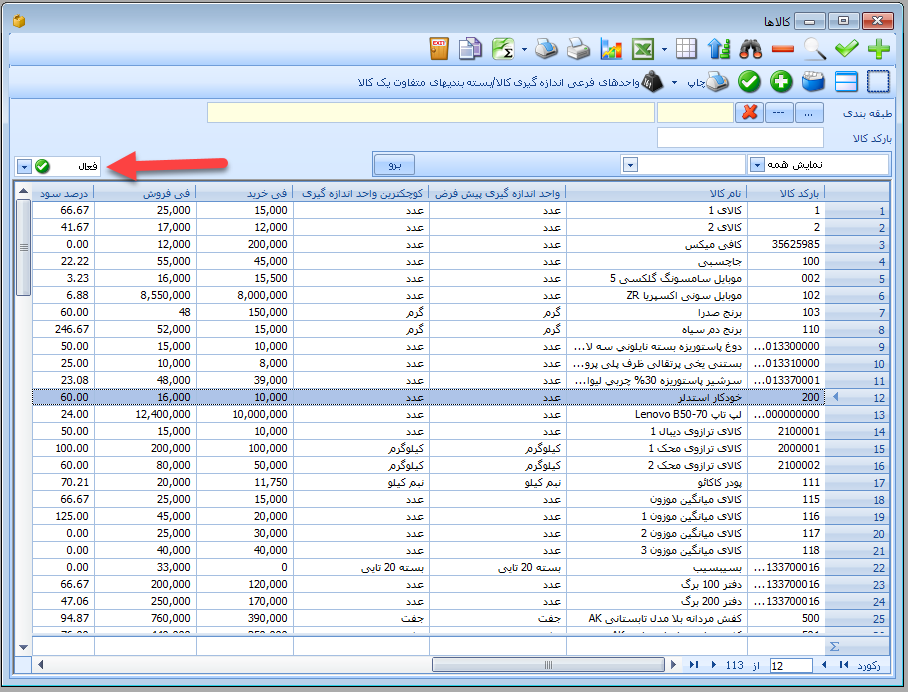
به مرور زمان که کالاهای معرفی شده در نرم افزار شما افزایش می یابند، طبیعتا یافتن آنها مشکل تر خواهد شد، خوشبختانه نرم افزار فروشگاهی راهکار امکانات کامل و متنوعی را برای جستجوی کالاها در اختیار شما قرار می دهد. در این زمینه لینک آموزشی زیر شما را با ابزارهای قدرتمند جستجوی اطلاعات در نرم افزار حسابداری فروشگاهی راهکار آشنا می سازد.
روش های جستجوی اطلاعات
علی رغم اینکه امکانات متنوع و قدرتمندی برای جستجوی اطلاعات کالاها در روش های عمومی جستجو وجود دارد، با اینحال امکان جستجوی "طبقه بندی" و همینطور "بارکد کالا" به صورت دم دستی در اختیار شما قرار گرفته است.
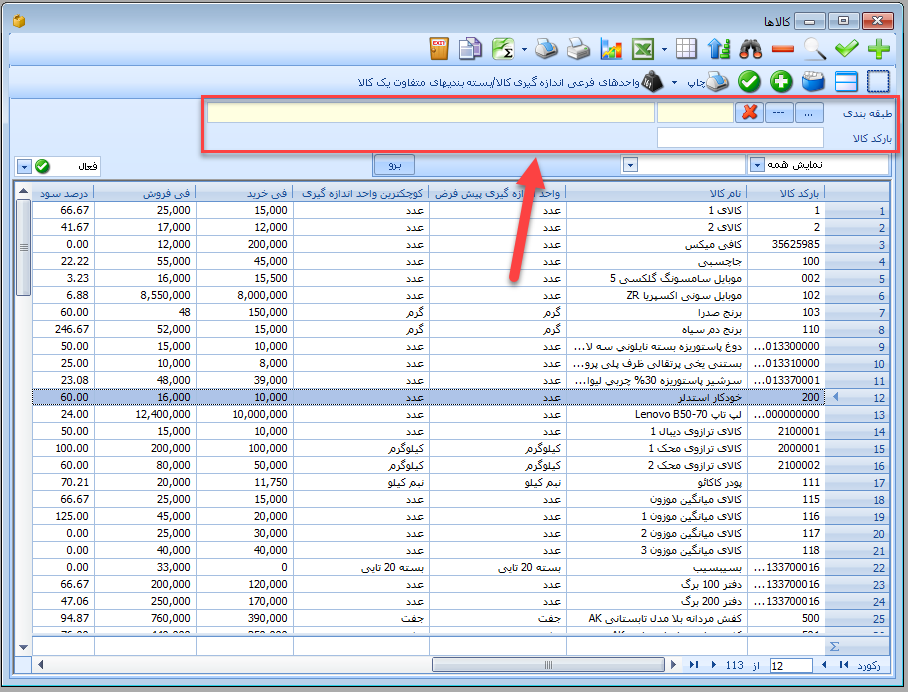
ممکن است تمایل داشته باشید کالاهای شما بر اساس "کد" آنها مرتب شوند. شاید هم بخواهید بر اساس "نام" مرتب سازی شوند. همینطور ممکن است تمایل داشته باشید تا کالاهایی که گرانتر هستند در بالای لیست نمایش داده شوند و یا بر عکس این حالت.
خوشبختانه نرم افزار فروشگاهی راهکار، امکانات متنوعی در زمینه ترتیب نمایش اطلاعات در اختیار شما قرار می دهد. آموزش زیر می تواند در این زمینه شما را کمک کند.
مرتب سازی نتایج جستجو
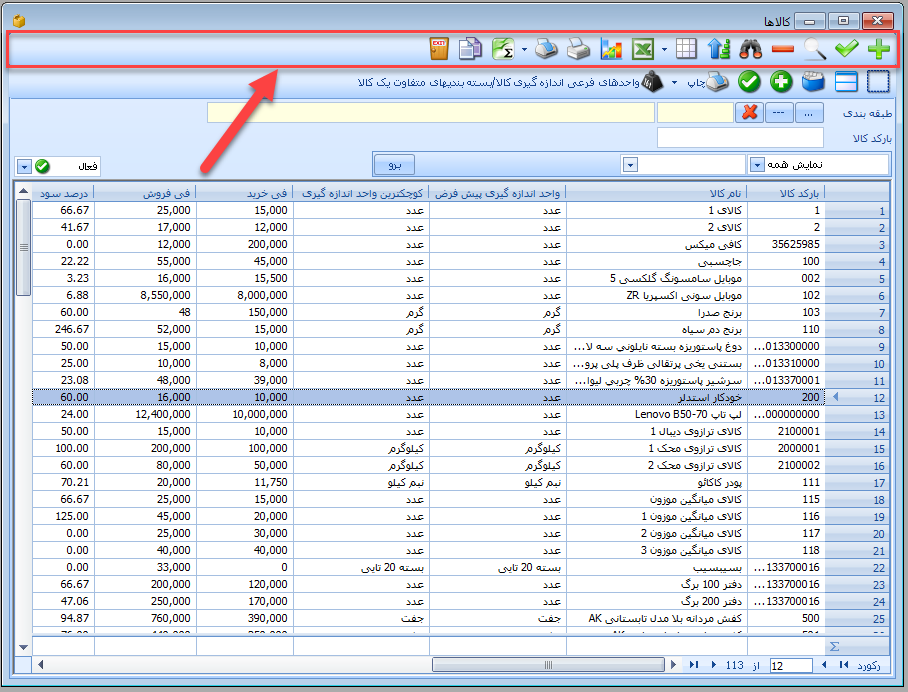
اگر در این آموزش دقت کرده باشید یکسری ابزارها در نوار بالایی فرم "کالاها" وجود داشتند که به توضیح آنها نپرداختیم. این امکانات به صورت عمومی و مشترک در کلیه فرمهای گزارشی نرم افزار موجود می باشند و امکانات و ابزارهای خیلی قدرتمندی را در اختیار شما قرار می دهند. برای آشنایی با امکانات "نوار ابزار عمومی راهکار" آموزش زیر را بخوانید.
آشنایی با نوار ابزار عمومی راهکار
در نرم افزار حسابداری فروشگاهی راهکار، شما این امکان را دارید تا کالاهای خود را در یک ساختار درختی طبقه بندی نمایید. ساختار درختی به این شکل می باشد که هر طبقه بندی شما می تواند دارای زیر طبقه بندی هایی باشد و خود آن زیر طبقه بندی ها نیز به همین شکل می توانند دارای زیر طبقه بندی های دیگری باشند و تعداد این سطوح طبقه بندی تا جایی که نیاز داشته باشید می تواند ادامه پیدا کند.
در لینک آموزشی زیر به نحوه معرفی طبقه بندی های کالاها در نرم افزار فروشگاهی راهکار، پرداخته شده است.
طبقه بندی کالاها
هر چند که شما امکان ویرایش طبقه بندی کالاها را به صورت تک به تک در اختیار دارید، اما گاهی لازم می شود تا طبقه بندی تعداد زیادی از کالاها را به صورت یکجا بخواهید تغییر بدهید. در این گونه مواقع به شیوه زیر عمل کنید :
➊ ابتدا با استفاده از روش پایین نگهداشتن کلیک CTRL در صفحه کلید و کلیک همزمان ماوس بر روی ردیف های اطلاعاتی، کالاهایی را که قصد ویرایش طبقه بندی آنها را دارید، انتخاب نمایید.
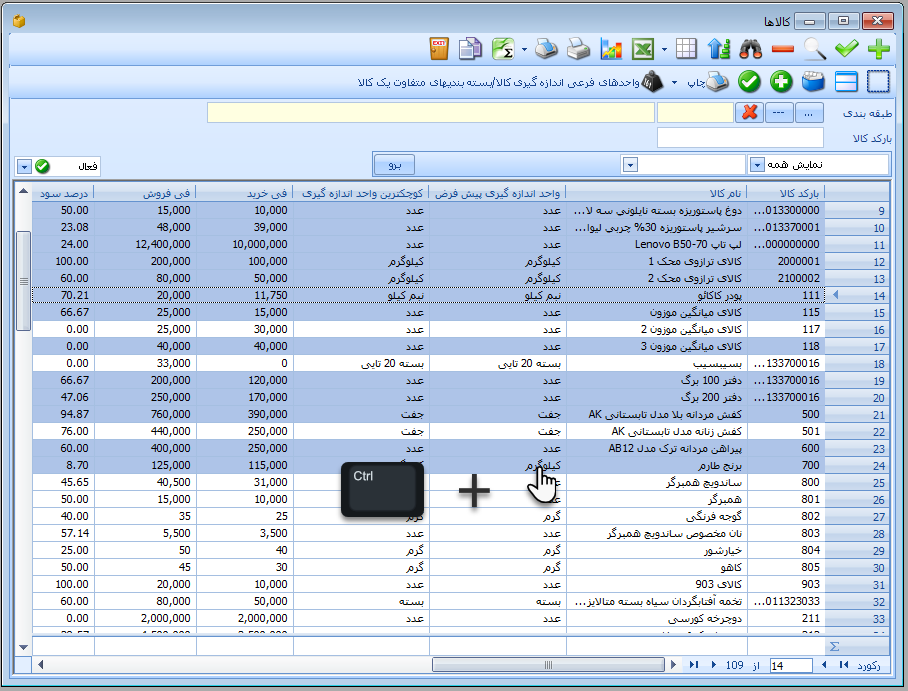
➋ سپس بر روی دستور "ویرایش طبقه بندی کالاهای انتخاب شده" کلیک کنید.
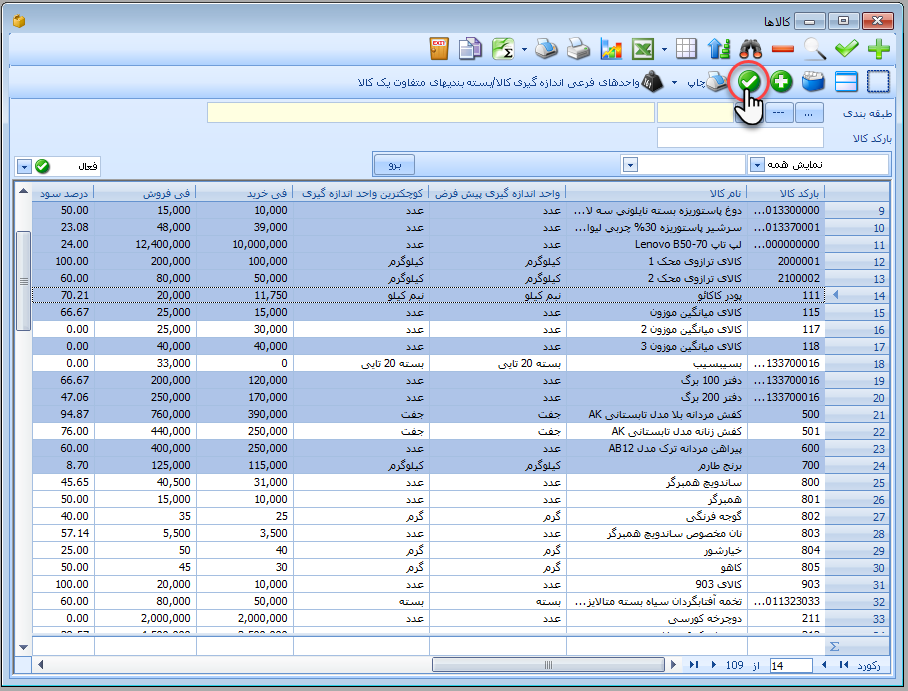
➌ یک کادر محاوره ای باز می شود و از شما جهت ادامه عملیات تایید می خواهد، بر روی yes کلیک کنید.
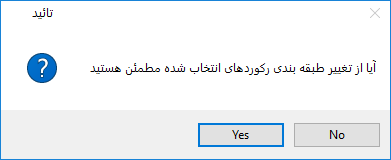
➍ فرم "انتخاب طبقه بندی کالا" نمایان می شود و شما امکان اینکه یک طبقه بندی را انتخاب نمایید خواهید داشت. بعد از انتخاب طبقه بندی بر روی دکمه "تایید" کلیک کنید.
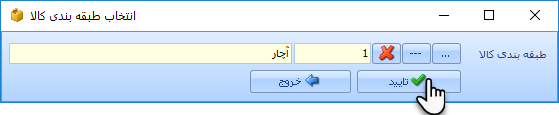
➎ عملیات بروز رسانی طبقه بندی کالاها انجام می پذیرد و در پایان در یک کادر محاوره ای دیگر نتایج عملیات به اطلاع شما می رسد. بر روی دکمه OK کلیک کنید.
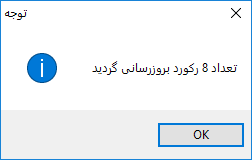

نسخه رایگان نرم افزار حسابداری فروشگاهی راهکار را می توانید از لینک زیر و مستقیما از سایت تولید کننده آن دانلود نمایید.
دانلود نرم افزار حسابداری فروشگاهی رایگان راهکار
دانلود نرم افزار حسابداری فروشگاهی رایگان راهکار
مشاهده فرم مدیریت کالاها (فرم کالاها)
➊ ابتدا در منوهای برنامه وارد مسیر "تعاریف - کالاها و خدمات - کالاها" شوید.
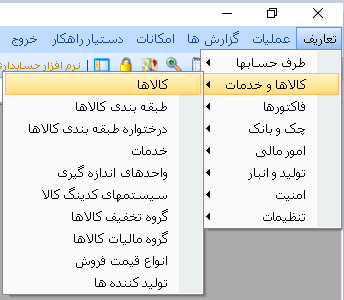
➋ فرم "کالاها" نمایان می شود.
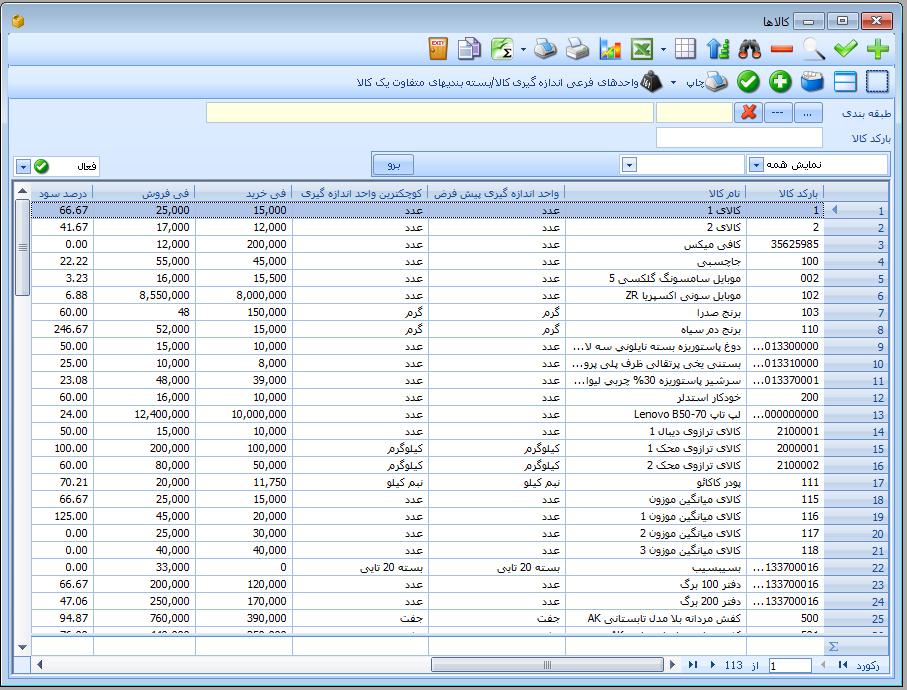
➌ فرم "کالاها"، محلی است که شما می توانید از طریق آن به مدیریت کالاهای خود بپردازید و عملیات مختلفی را در ارتباط با کالاها انجام بدهید.
افزودن کالای جدید
در آموزش جداگانه ای که لینکش را در ادامه قرار داده ایم به طور مفصل به نحوه معرفی یک کالای جدید و همینطور تشریح فیلدهای اطلاعاتی موجود در فرم "افزودن کالا" پرداخته شده است.
معرفی کالای جدید
ویرایش کالا
اگر قصد ویرایش مشخصات کالا را داشته باشید می توانید به شیوه زیر اقدام نمایید :
➊ ابتدا کالای مربوطه را در فرم "کالاها" انتخاب نموده و سپس بر روی دستور "ویرایش" کلیک کنید.
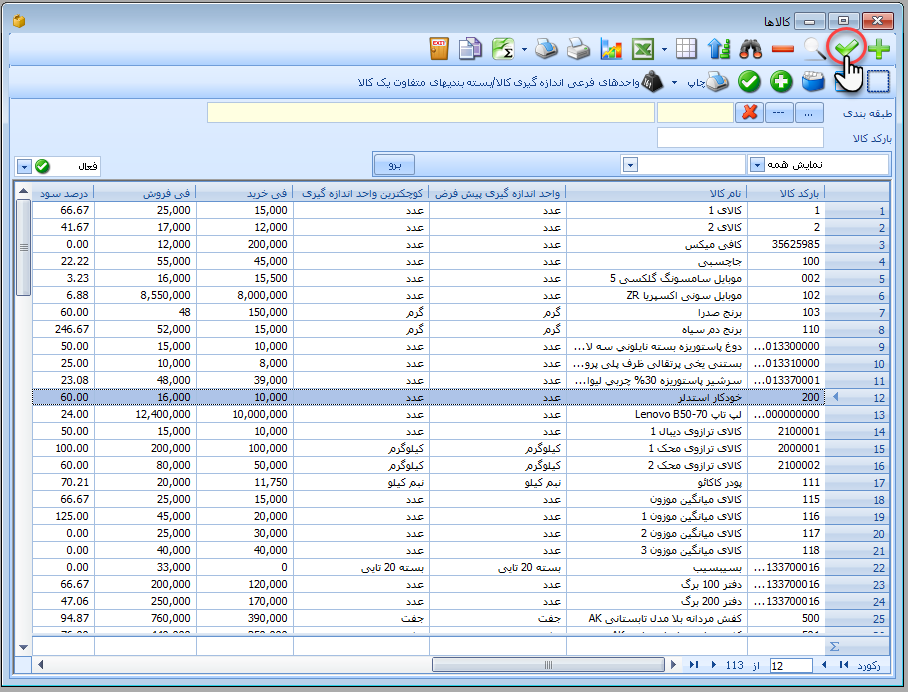
➋ فرم "ویرایش کالا" نمایان می شود. بعد از اینکه تغییرات مورد نظرتان را انجام دادید، بر روی دکمه "ثبت و خروج" کلیک کنید.
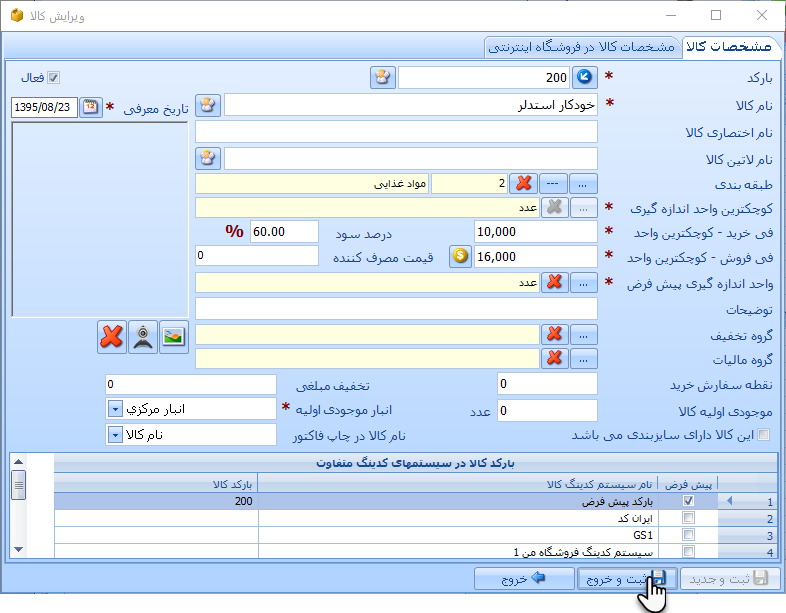
حذف کالا
➊ ابتدا کالای مربوطه را در فرم "کالاها" انتخاب نموده و سپس بر روی دستور "حذف" کلیک کنید.
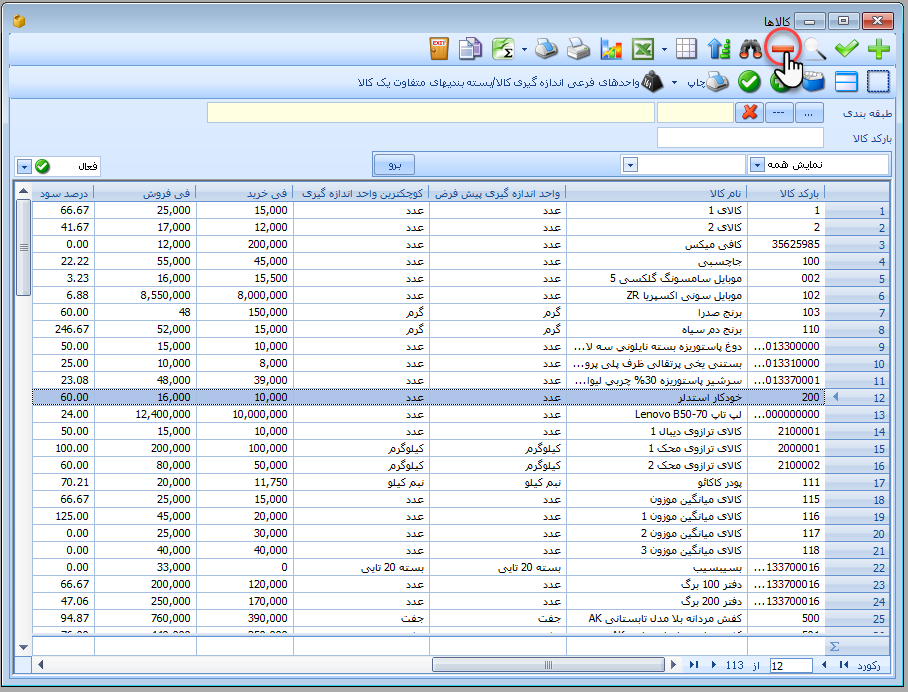
➋ یک کادر محاوره ای باز می شود و از شما برای عملیات حذف تایید می خواهد. بر روی Yes کلیک کنید.

➌ یک کادر محاوره ای دیگر باز می شود و نتیجه عملیات را به شما نشان می دهد. بر روی OK کلیک کنید.

➍ کالای مربوطه از لیست کالاها حذف می گردد.
نکات مهمی در ارتباط با حذف کالاها
شما تا زمانیکه یک کالا در نرم افزار دارای سوابقی نباشد می توانید آن را حذف نمایید، اما به محض اینکه برای آن کالا سوابقی ایجاد گردید، به عنوان مثال آن کالا را در فاکتورها مورد استفاده قرار دادید، دیگر قادر به حذف آن کالا نخواهید بود. در این وضعیت تنها در صورتی می توانید کالای مربوطه را حذف نمایید که ابتدا کلیه سوابق مرتبط با آن را از نرم افزار حذف کرده باشید.
در صورتی که کالایی، که قصد حذف کردنش را دارید دارای سوابقی باشد، نرم افزار پیغام زیر را به شما نشان می دهد و حذف اطلاعات صورت نمی پذیرد.

غیرفعال کردن کالا
اگر کالاهایی در نرم افزار وجود داشته باشند که قبلا با آنها سر و کار داشته اید، ولی مدتهاست دیگر با آنها کاری ندارید، وجود این کالاها معمولا منجر به ازدیاد و شلوغی بی مورد لیست کالاها خواهد شد. در این وضعیت می توانید کالا و یا کالاهای مربوطه را "غیر فعال" نمایید تا از لیست شما حذف گردد.
نکته : کالاهایی را که غیر فعال می کنید، از اطلاعات شما حذف نمی گردند، بلکه دیگر در لیست کالاها نمایش داده نخواهند شد، احیانا اگر در آینده مجددا با آنها کار داشته باشید، امکان اینکه دوباره آنها را "فعال" نمایید، وجود دارد.
روش غیر فعال کردن یک کالا
➊ ابتدا در فرم "کالاها"، کالایی را که قصد غیر فعال کردن آن را دارید، انتخاب کنید. برای انتخاب کالا کافیست تا بر روی ردیف مربوط به آن کلیک کنید تا در حالت انتخاب قرار گیرد. رنگ ردیف انتخاب شده از سایر ردیف ها متمایز می گردد. سپس بر روی دستور "ویرایش" کلیک کنید.
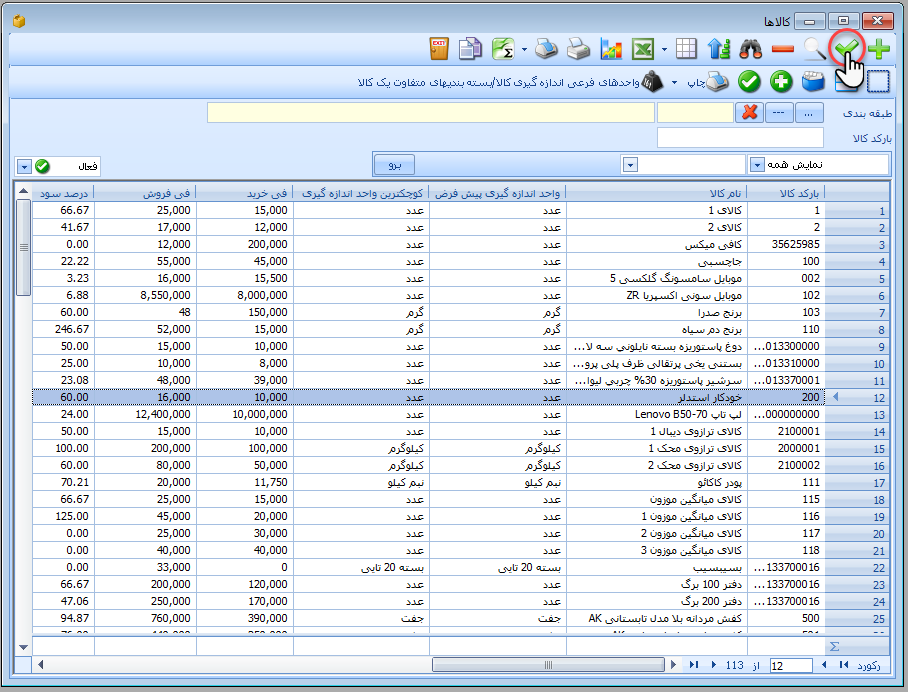
➋ فرم "ویرایش کالا" نمایان می شود. تیک گزینه "فعال" را بردارید و بر روی دکمه "ثبت و خروج" کلیک کنید.
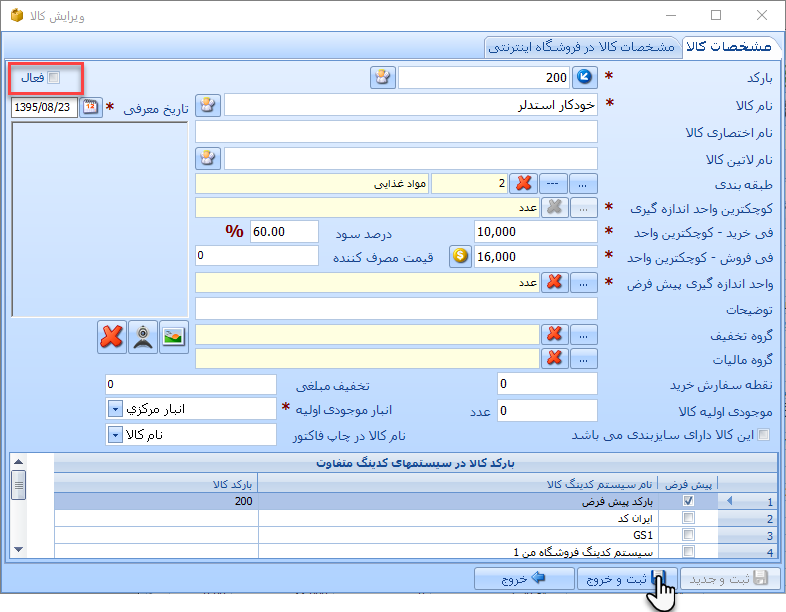
➌ کالای مربوطه غیر فعال می شود و در لیست کالاها مخفی می گردد.
روش فعال کردن مجدد، کالاهای غیر فعال شده
➊ ابتدا در فرم "کالاها" بر روی کادر باز شدنی دستور "فعال" کلیک کنید. و از فهرست کشویی باز شده گزینه "غیر فعال" را انتخاب نمایید. لیست کلیه کالاهایی که غیر فعال کرده اید به شما نمایش داده می شود.
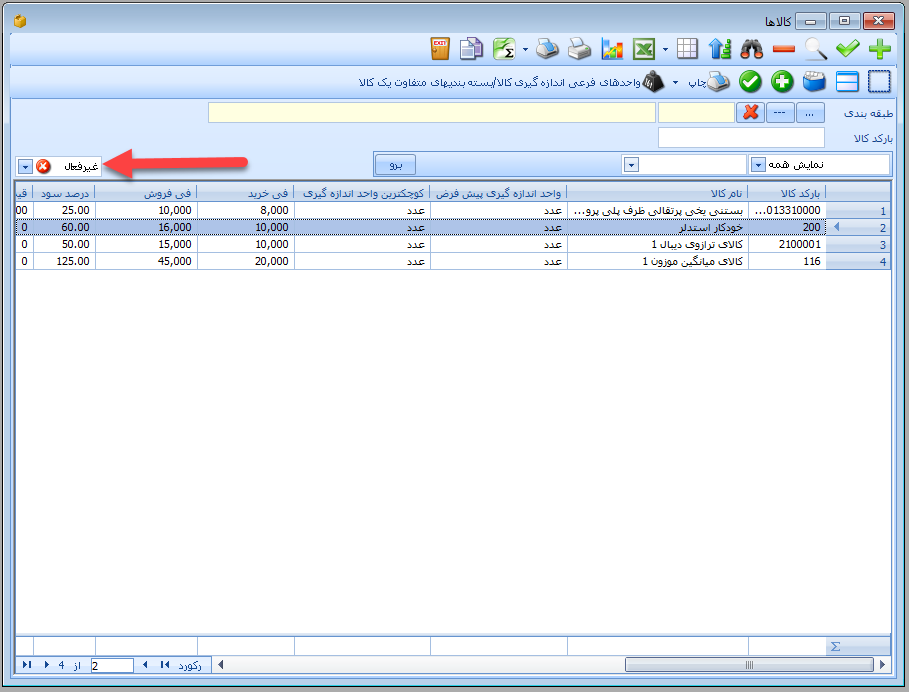
➋ ردیفی را که قصد فعال کردن آن را دارید در لیست انتخاب کنید. و سپس بر روی دستور "ویرایش" کلیک کنید.
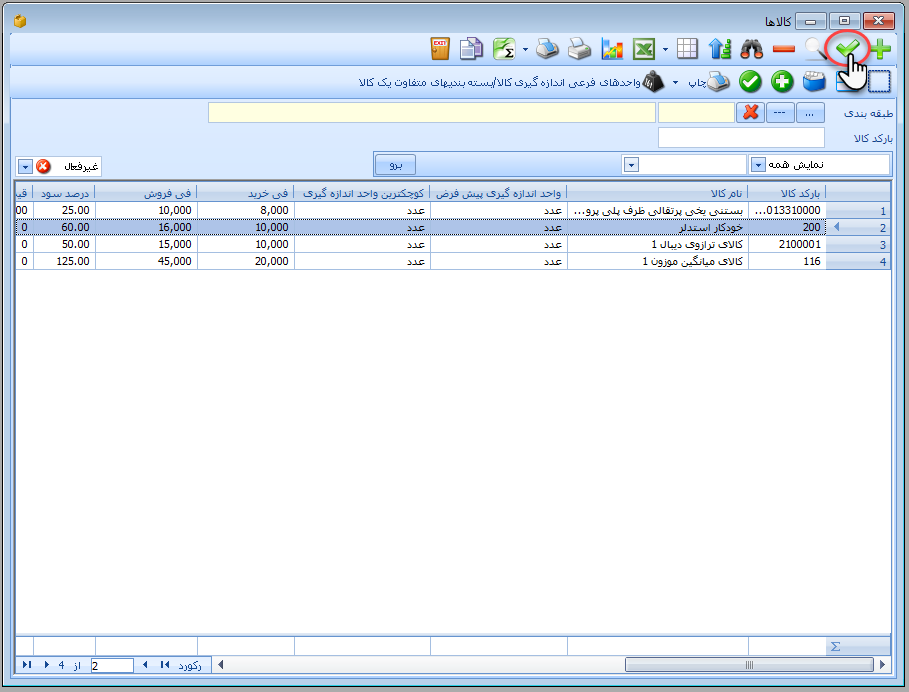
➌ فرم "ویرایش کالا" ظاهر می شود. گزینه "فعال" را تیک بزنید و سپس بر روی دکمه "ثبت و خروج" کلیک کنید.
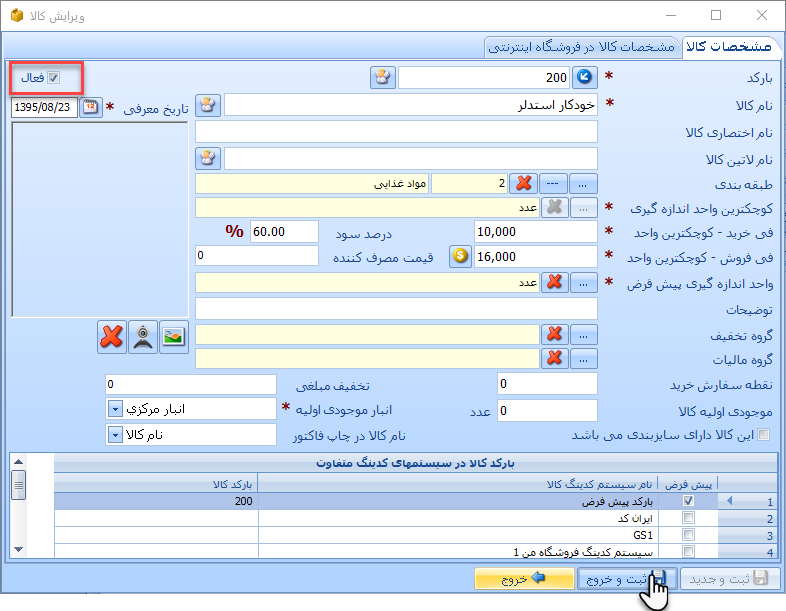
➍ کالای مربوطه مجددا فعال می شود و در لیست کالاهای غیر فعال مخفی می گردد. برای بازگشت به وضعیت اولیه در دستور "فعال" مجددا گزینه "فعال" را انتخاب نمایید.
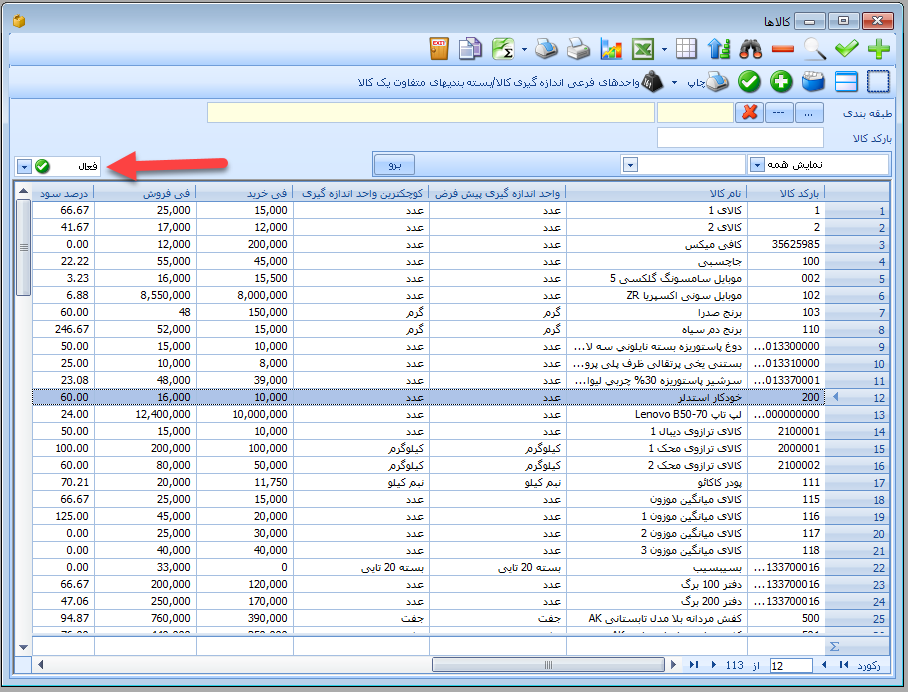
جستجوی کالاها
به مرور زمان که کالاهای معرفی شده در نرم افزار شما افزایش می یابند، طبیعتا یافتن آنها مشکل تر خواهد شد، خوشبختانه نرم افزار فروشگاهی راهکار امکانات کامل و متنوعی را برای جستجوی کالاها در اختیار شما قرار می دهد. در این زمینه لینک آموزشی زیر شما را با ابزارهای قدرتمند جستجوی اطلاعات در نرم افزار حسابداری فروشگاهی راهکار آشنا می سازد.
روش های جستجوی اطلاعات
علی رغم اینکه امکانات متنوع و قدرتمندی برای جستجوی اطلاعات کالاها در روش های عمومی جستجو وجود دارد، با اینحال امکان جستجوی "طبقه بندی" و همینطور "بارکد کالا" به صورت دم دستی در اختیار شما قرار گرفته است.
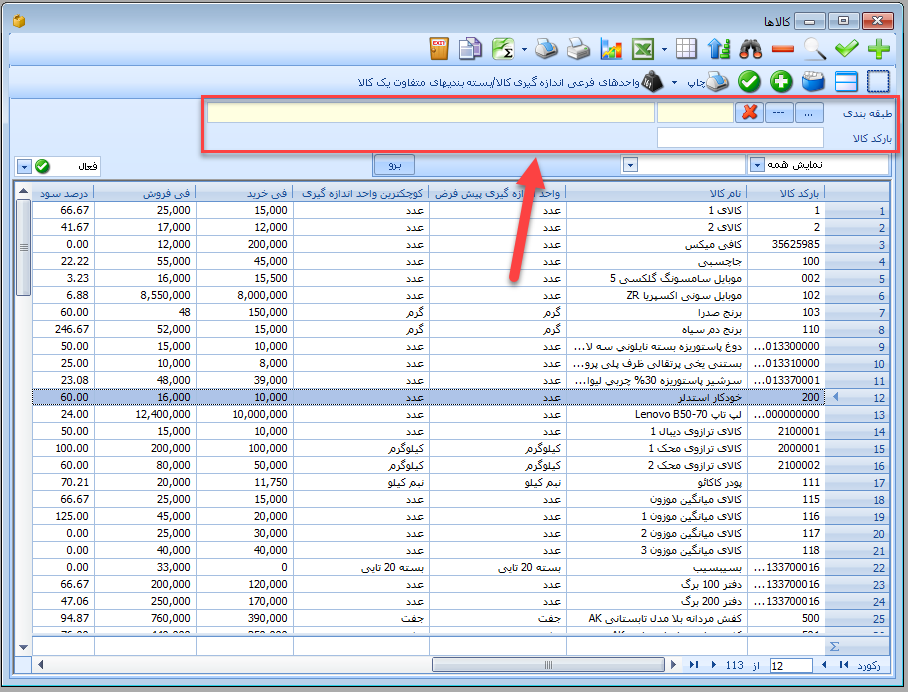
مرتب سازی اطلاعات
ممکن است تمایل داشته باشید کالاهای شما بر اساس "کد" آنها مرتب شوند. شاید هم بخواهید بر اساس "نام" مرتب سازی شوند. همینطور ممکن است تمایل داشته باشید تا کالاهایی که گرانتر هستند در بالای لیست نمایش داده شوند و یا بر عکس این حالت.
خوشبختانه نرم افزار فروشگاهی راهکار، امکانات متنوعی در زمینه ترتیب نمایش اطلاعات در اختیار شما قرار می دهد. آموزش زیر می تواند در این زمینه شما را کمک کند.
مرتب سازی نتایج جستجو
نوار ابزار عمومی راهکار
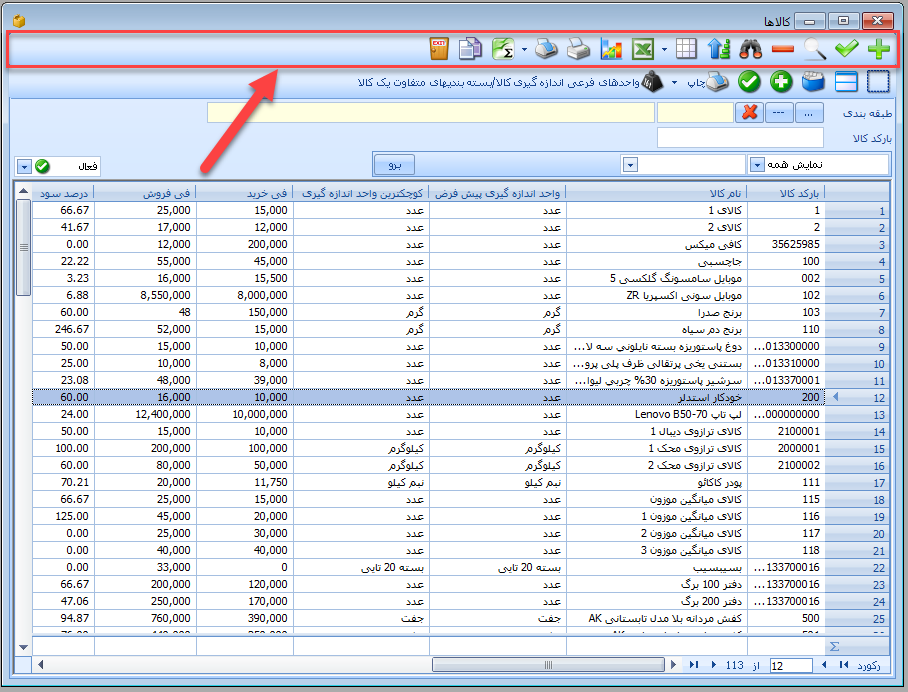
اگر در این آموزش دقت کرده باشید یکسری ابزارها در نوار بالایی فرم "کالاها" وجود داشتند که به توضیح آنها نپرداختیم. این امکانات به صورت عمومی و مشترک در کلیه فرمهای گزارشی نرم افزار موجود می باشند و امکانات و ابزارهای خیلی قدرتمندی را در اختیار شما قرار می دهند. برای آشنایی با امکانات "نوار ابزار عمومی راهکار" آموزش زیر را بخوانید.
آشنایی با نوار ابزار عمومی راهکار
ویرایش طبقه بندی کالاها به صورت گروهی
در نرم افزار حسابداری فروشگاهی راهکار، شما این امکان را دارید تا کالاهای خود را در یک ساختار درختی طبقه بندی نمایید. ساختار درختی به این شکل می باشد که هر طبقه بندی شما می تواند دارای زیر طبقه بندی هایی باشد و خود آن زیر طبقه بندی ها نیز به همین شکل می توانند دارای زیر طبقه بندی های دیگری باشند و تعداد این سطوح طبقه بندی تا جایی که نیاز داشته باشید می تواند ادامه پیدا کند.
در لینک آموزشی زیر به نحوه معرفی طبقه بندی های کالاها در نرم افزار فروشگاهی راهکار، پرداخته شده است.
طبقه بندی کالاها
هر چند که شما امکان ویرایش طبقه بندی کالاها را به صورت تک به تک در اختیار دارید، اما گاهی لازم می شود تا طبقه بندی تعداد زیادی از کالاها را به صورت یکجا بخواهید تغییر بدهید. در این گونه مواقع به شیوه زیر عمل کنید :
➊ ابتدا با استفاده از روش پایین نگهداشتن کلیک CTRL در صفحه کلید و کلیک همزمان ماوس بر روی ردیف های اطلاعاتی، کالاهایی را که قصد ویرایش طبقه بندی آنها را دارید، انتخاب نمایید.
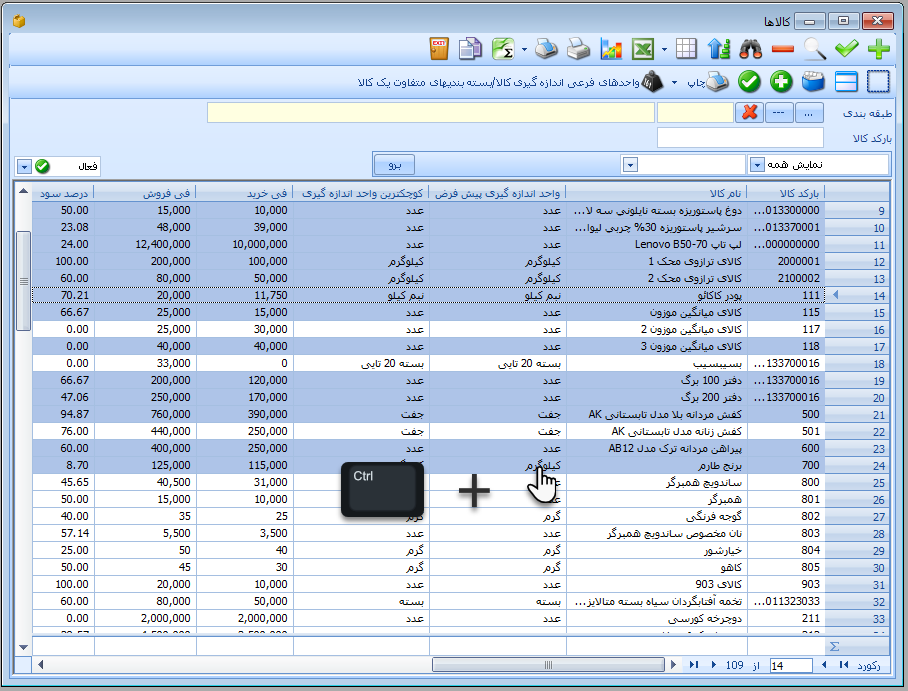
➋ سپس بر روی دستور "ویرایش طبقه بندی کالاهای انتخاب شده" کلیک کنید.
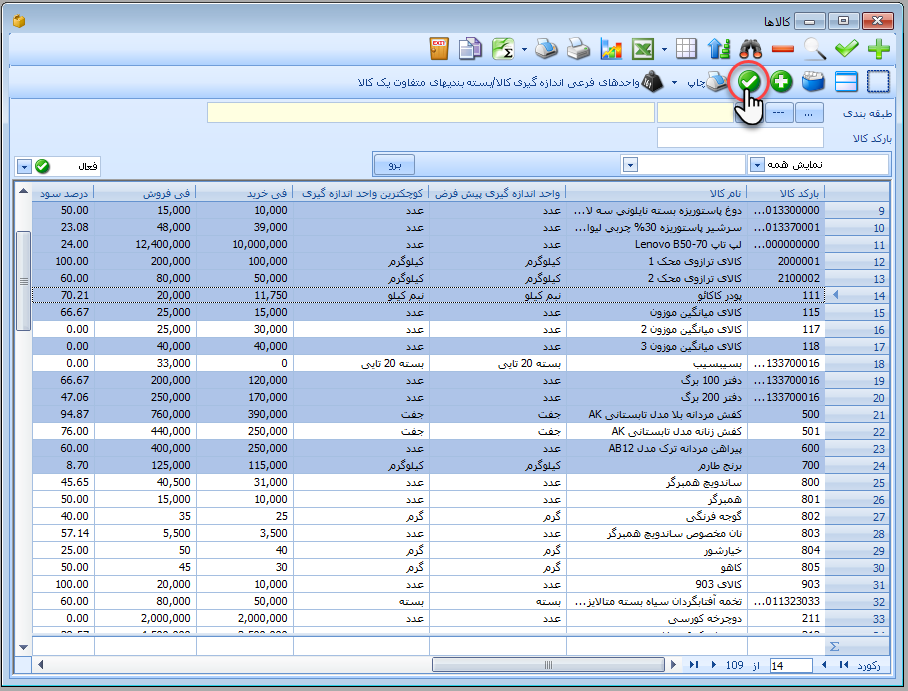
➌ یک کادر محاوره ای باز می شود و از شما جهت ادامه عملیات تایید می خواهد، بر روی yes کلیک کنید.
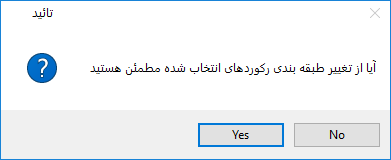
➍ فرم "انتخاب طبقه بندی کالا" نمایان می شود و شما امکان اینکه یک طبقه بندی را انتخاب نمایید خواهید داشت. بعد از انتخاب طبقه بندی بر روی دکمه "تایید" کلیک کنید.
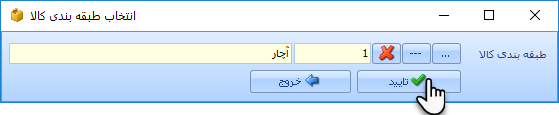
➎ عملیات بروز رسانی طبقه بندی کالاها انجام می پذیرد و در پایان در یک کادر محاوره ای دیگر نتایج عملیات به اطلاع شما می رسد. بر روی دکمه OK کلیک کنید.
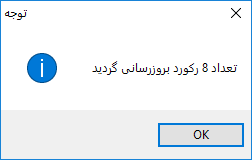
برای مشاهده فهرست کامل آموزشهای این دوره بر روی لینک زیر کلیک کنید :
دوره آموزش جامع نرم افزار حسابداری فروشگاهی راهکار
دوره آموزش جامع نرم افزار حسابداری فروشگاهی راهکار





نمایش دیدگاه ها (0 دیدگاه)
دیدگاه خود را ثبت کنید: